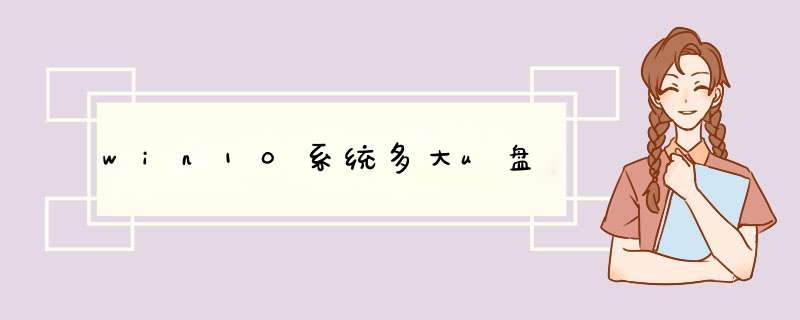
方法/步骤:
1、U盘装win10系统之前需要制作成启动盘,制作启动盘有两种方式,一种是直接把系统iso镜像刻录到U盘,另一种是使用云骑士装机大师等工具制作pe启动盘
2、pe启动盘安装又分两种,一种是制作好pe启动盘后,将系统iso复制到U盘,另一种是系统iso不放到U盘,而是放在本地电脑,比如D盘
一、win10系统iso镜像直接刻录到u盘
1、如果是使用Ultraiso或Rufus工具直接将系统直接刻录到U盘,那么U盘需要多大,取决于你所要安装系统的大小
2、win10 32位系统需要4G容量,win10 64位系统需要8G容量。
二、win10系统iso镜像复制到pe启动盘
1、如果制作了pe启动盘,首先需要知道pe系统写入U盘会占用一定的空间,一般700M左右,所以这种情况下,就需要更大的U盘容量
2、32位win10系统需要4G,如果是ghost win10系统,需要8G容量,所以用pe装系统的话,建议用8G U盘。
三、win10系统iso镜像不放pe启动盘
1、如果电脑系统还能正常使用,而且你重装系统不需要全盘分区,此时可以直接将win10系统iso镜像直接放在本地硬盘,比如D盘,不要放C盘或桌面
2、这种情况下制作pe启动盘的U盘1G容量就够了,让电脑进入U盘pe启动盘之后,打开安装工具,浏览到本地硬盘的win10系统iso镜像,也可以安装系统。
至少大于4G的U盘,。利用U盘重装系统的大致过程如下:
1、准备一个大于4GB的U盘,下载U盘装机大师启动盘制作工具和系统镜像文件,根据相关教程将U盘制作成启动盘
2、找到你的机子U盘启动的快捷键,选择它,重启电脑时多按该键位,进入U盘装机大师的pe系统
3、选择新机器进入后,选择桌面上的一键装机程序,进行一键装机
4、如果未能正确读取镜像文件,试着将镜像文件放进gho文件夹内
5、根据提示一步步 *** 作,最终完成系统的安装。如果不明白上述教程,详细教程请参照“U盘装机大师一键重装系统教程”。
欢迎分享,转载请注明来源:内存溢出

 微信扫一扫
微信扫一扫
 支付宝扫一扫
支付宝扫一扫
评论列表(0条)